Todo usuario que haya montado alguna vez un PC sabe que entre la CPU y el disipador de calor es necesario poner pasta térmica para fomentar la transferencia de calor. Hay muchas técnicas a la hora de aplicarla, pero, ¿qué sucede si pones demasiada o muy poca pasta térmica? En este artículo te vamos a contar cómo afecta a la temperatura del procesador el no llegar o pasarte con la pasta térmica.
Ni la superficie del IHS del procesador ni la de la base del disipador son completamente planas, así que para que pueda producirse una buena transferencia de calor es necesario utilizar pasta térmica que trabajará como una especie de facilitador de la disipación del calor. Muchos usuarios, cuando llegan al instante de tener que echar un poco de este compuesto, se preguntan cuál es la cantidad que deben aplicar, y si queremos recurrir a un viejo dicho, podríamos afirmar aquello de que «en el término medio está la virtud». Aunque seremos más precisos si sigues leyendo.
Para qué sirve la pasta térmica
La pasta térmica es un compuesto especial no conductor de la electricidad que tiene unas muy buenas propiedades para conducir la temperatura y que ayuda a que el disipador pueda evacuar eficazmente el calor producido por el procesador durante las intensas horas de trabajo a las que le sometemos.
Conforma ha ido avanzando la tecnología, el tipo de materiales que podemos utilizar para ayudar a disipar el calor que genera el procesador se ha ido incrementado en una la actualidad tenemos un gran número de tipos para elegir. La pasta térmica está compuesta de una matriz líquida (la base de la pasta) y partículas (elementos que se encargan de capturar el calor). Si hablamos de tipos de pasta térmica, tenemos que hablar, principalmente, de 4: metálicas, cerámicas, carbono y metal líquido.
- La pasta térmica de metal incluye partículas metálicas como el oro, plata y cobre. Son las más populares y económicas del mercado, sin embargo, debido a los componentes que la componen (metales), un exceso de esta puede provocar cortocircuitos situados alrededor del procesador.
- Si hablamos de pastas térmicas cerámicas, hablamos de un tipo de pasta que utiliza óxido de aluminio y dióxido de silicio principalmente. Son las más económicas de todas, apenas conducen la electricidad y la capacidad que disipar el calor es inferior a las compuestas por metales.
- Si buscamos una pasta de última generación, podemos utilizar una pasta térmica de carbono, una pasta que incluye óxido de grafeno con una elevada conductividad térmica, de ahí que se utilicen principalmente en equipos a los que se les realiza overclock. La conductividad eléctrica es similar a las cerámicas, por lo que no hay riesgos de cortocircuitos.
- La pasta de metal líquido utilizan materiales como en indio, el galio ( no se lleva bien con el aluminio), níquel, cobre e incluso plata y oro, materiales que ofrecen una conductividad térmica muy elevada, aunque con una conductividad eléctrica similar a la pasta térmica metálica. Este tipo de pasta térmica tiene una elevada conductividad térmica, superando los 80W/mk y son las más caras que podemos encontrar en el mercado.
También podemos hablar de las denominadas almohadillas térmicas, que, a diferencia de la pasta térmica, es una especie de pegativa fabricada con grafito o silicona que ofrece un rendimiento muy similar a la pasta térmica metálica. Al no tratarse de una pasta sino de una almohilla con unas dimensiones muy concretas, no hay riesgo de extender la pasta térmica por fuera del procesador o no aplicar la suficiente.
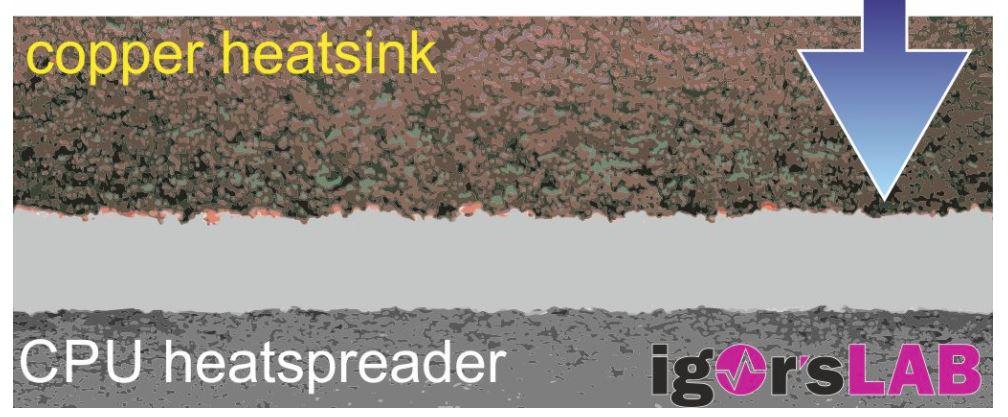
El compuesto térmico entre medias, habría muchos huecos vacíos y la transferencia de calor no se podría producir de manera eficiente, eso lo tenemos claro, pero, ¿qué pasa si pones demasiado poca pasta térmica? ¿Y si le pones demasiada? Vamos a verlo.
¿Cuánta pasta térmica debes poner en tu CPU?
Para poder valorar si se está poniendo demasiada pasta térmica o demasiado poca, es necesario saber cuál es la cantidad de pasta térmica correcta que debes aplicar. Lo ideal es aplicar una finísima capa, lo más delgada posible (ya que las crestas y valles que hay en el IHS y el disipador no son demasiado grandes en realidad) pero que sea totalmente homogénea y que cubra la totalidad de la superficie del IHS, que es donde la aplicamos.
Un ejemplo de la cantidad correcta de pasta térmica que deberíamos aplicar lo tenemos en los disipadores (especialmente los AIO de refrigeración líquida) que la traen pre aplicada; aquí podéis ver tanto la forma como el grosor de la capa que sería ideal aplicar y que os puede servir de referencia para el momento en el que vosotros mismos queréis llevar a cabo un proceso similar con otro componente.

Un «truco» para saber si has puesto demasiada pasta térmica es que cuando colocas y aprietas el disipador en su sitio, encima del IHS del procesador, verás que la pasta térmica rebosa por los lados, indicio claro de que te has pasado de cantidad. En la siguiente imagen de ejemplo podéis ver que no solo se ha aplicado la pasta térmica de una manera no homogénea, sino que además ha rezumado por ambos lados al poner el disipador, lo que no es un problema grave en sí, pero no es recomendable.

Saber si has puesto demasiada poca pasta térmica en la CPU es más complicado de saber, pero si al poner la capa inicial ves que quedan «calvas» y que no está distribuida de manera homogénea tendrás una pista clara de ello. También, al instalar el disipador y luego quitarlo podrás ver si la «huella» que este deja está correcta o si es irregular, como en el siguiente ejemplo donde queda claro que hemos sido especialmente tacaños al intentar cubrir toda la superficie del SoC.

¿Qué efecto tiene poner de más o de menos?
Una vez explicado lo anterior, vamos a ver qué efecto tendrá en la temperatura de funcionamiento del procesador el poner demasiada o demasiado poca pasta térmica, puesto que como supondrás el rendimiento térmico puede variar enormemente en función de la cantidad que apliquemos. Así que mirad lo que ocurre cuando pasáis de un extremo a otro a la hora de echar pasta sobre el componente.
Demasiada pasta térmica
En la mayoría de disipadores existe una presión máxima de estos que se puede realizar sobre el IHS del procesador, generalmente porque la rosca de los tornillos tiene un tope con el objetivo de no dañar el procesador al apretar demasiado. Esto significa que la pequeñísima distancia que hay entre el IHS y la base del disipador es siempre la misma, y por lo tanto es imposible tener, por ejemplo, una capa de 1 mm. de espesor entre ambos componentes.

Esto significa que por mucha pasta térmica que pongas, si instalas correctamente el disipador no va a producirse ningún efecto negativo en la temperatura de la CPU (eso sí, sería recomendable limpiar bien toda la pasta térmica que haya sido expulsada hacia el exterior por la presión). Al pasarnos de lo ideal, el propio sistema de anclaje del SoC expulsará toda la cantidad que no queepa, físicamente, por lo que lo único que tendremos que hacer es limpiar para eviar que se extienda por los alrededores del zócalo de la CPU.
En el supuesto de que sí que pudiéramos tener una capa considerable de pasta térmica entre el IHS de la CPU y la base del disipador, la cosa cambiaría. Para determinar este efecto necesitamos conocer 3 valores en total:
- La conductividad térmica de la pasta, expresada en W/mK.
- Área de la CPU en metros cuadrados.
- Grosor de la capa de pasta térmica, en metros.
La fórmula sería la siguiente:
Rpaste = (espesor / área) x (1 / conductividad térmica)
Pongamos un ejemplo para verlo mejor. Supongamos una pasta térmica con una conductividad de 12,5 W/mK con un procesador Intel de socket 1151 (sus dimensiones son 29,5 x 29,2 mm, y por lo tanto su área es de 0,0008614 m²) y le ponemos un espesor de 1 milímetro de pasta térmica, con el que evidentemente habremos puesto demasiada. En ese caso tendríamos un valor de Rpaste = (0,001 / 0,0008614) x (1 / 12,5) = 2,66. Si ahora repetimos el cálculo con 0,1 milímetros de espesor, entonces el valor que nos da es de 1,45, por lo que la transferencia de calor será mucho mejor.
Muy poca pasta térmica
Lo que puede suceder si pones demasiado poca pasta térmica en la CPU es que queden «calvas» y que por lo tanto el contacto del IHS con el disipador no sea perfecto, provocando zonas mucho más calientes que otras.

El efecto en la temperatura variará dependiendo del procesador y la ubicación, tamaño y forma de su die, pero esencialmente tendrás picos de temperatura que en muchas ocasiones pueden ser tan peligrosos como para que salten los sistemas de protección por temperatura del procesador y que se te apague el PC.
Conclusión: más vale que sobre que no que falte
Como hemos dicho antes lo ideal es aplicar una finísima capa de pasta térmica homogénea encima del IHS del procesador y listo, aunque hay muchísimos partidarios de la técnica del «grano de arroz» (podéis ver el ejemplo de esto en la imagen de arriba, que consiste básicamente en poner un granito de pasta térmica en el centro y dejar que cuando coloquemos el procesador, la presión la extienda por toda la superficie de forma homogénea).
Lo que está claro es que si te pasas poniendo pasta térmica el mayor efecto que tendrás será que rezume por los lados y te veas obligado a limpiarlo (o que si pasa demasiado tiempo hasta que vuelvas a desmontar el disipador, te des cuenta de que esa pasta se ha solidificado y pegado el disipador al procesador), pero no tiene por norma general efectos nocivos en cuanto a la temperatura de funcionamiento. Sin embargo, si te quedas corto a la hora de poner pasta térmica, sí que te puedes encontrar con efectos perjudiciales para la temperatura y el rendimiento bajo ciertas circunstancias, así que es mejor pasarse que quedarse corto en este caso.
También aprovechamos para recordar que conviene de tanto en cuenta limpiar la pasta térmica para colocar de nueva, ya que a medida que pasa el tiempo pierde su capacidad de disipación del calor, lo cual es importante, en especial si tenemos procesadores de alta gama y los utilizamos para ejecutar desarrollos de alto rendimiento como son los juegos, y que van a aumentar la temperatura de la CPU más allá de lo imaginable en cuanto empiece su espectáculo visual.
Como curiosidad, si no pones suficiente pasta térmica, tu procesador podría llegar a calentarse hasta el punto en el que podrías freír un huevo frito sobre él.

